Hiện nay, trên điện thoại Xiaomi đã có các tính năng liên quan đến quay màn hình nhưng vẫn còn nhiều người không biết cách quay màn hình. Nếu bạn chưa biết thì cùng MIUI tìm hiểu cách quay màn hình Xiaomi nhé!
Quay màn hình Xiaomi có lợi ích gì?
Quay màn hình Xiaomi là tính năng giúp bạn ghi lại các hoạt động trên màn hình của thiết bị và lưu lại dưới dạng video. Đây là một trong những tính năng được nhiều người dùng Xiaomi ưa thích bởi những lợi ích như:
- Quay và lưu giữ thông tin theo dạng video, không phải mất nhiều thời gian chụp màn hình.
- Dùng để ghi lại và lưu giữ các sự kiện quan trọng để bạn có thể xem lại sau này.
- Có thể sử dụng khi bạn muốn hướng dẫn, chia sẻ hoặc giải thích một số tính năng với ai đó trên điện thoại.
Có thể bạn sẽ cần: 10 cách chụp ảnh màn hình Xiaomi toàn màn hình và chụp cuộn
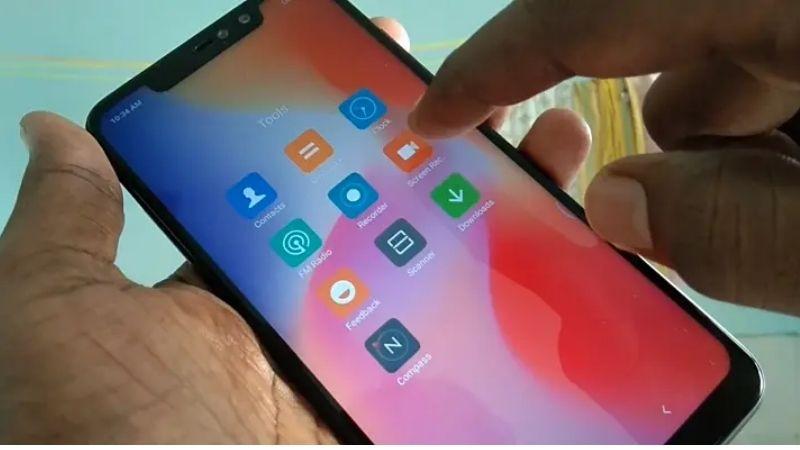
Cách quay màn hình điện thoại Xiaomi với điện thoại tích hợp sẵn
Phần hướng dẫn dưới đây sẽ hướng dẫn quay màn hình điện thoại Xiaomi có cả tiếng lẫn không có tiếng. Hướng dẫn được thực hiện trên Xiaomi 13T Pro chạy Hyper OS. Bạn có thể thực hiện tương tự ở các điện thoại Xiaomi khác.
Bước 1: Từ màn hình ở góc trên cùng điện thoại, bạn hãy kéo xuống để hiển thị các thanh công cụ ra. Khi bạn bấm vào icon Máy quay sẽ hiện ra công cụ Quay màn hình.
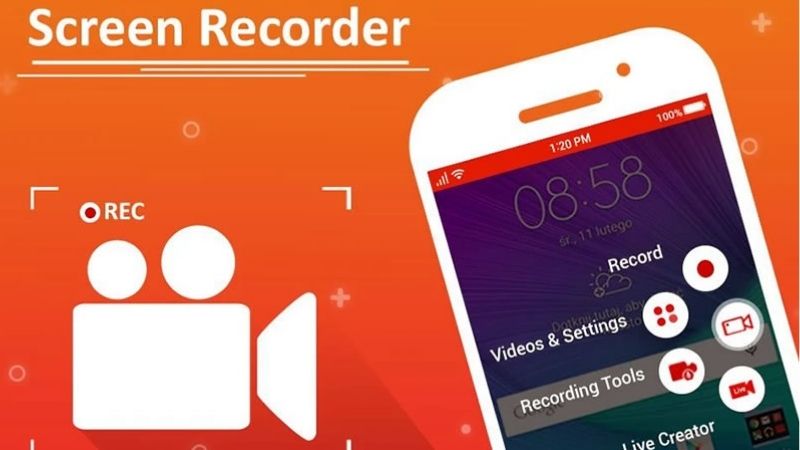
Thanh công cụ này có:
- Nút màu đỏ: bắt đầu quay video.
- Biểu tượng thư mục: xem lại các video đã quay.
- Biểu tượng cài đặt: mở các cài đặt khi quay màn hình.
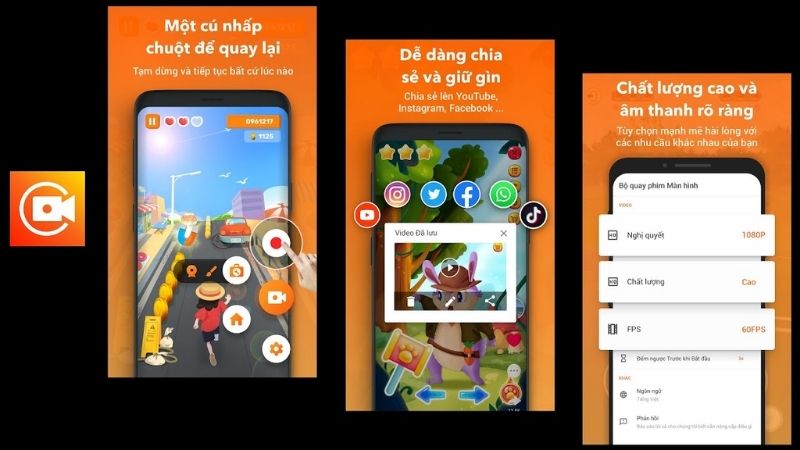
Các cài đặt khi quay màn hình:
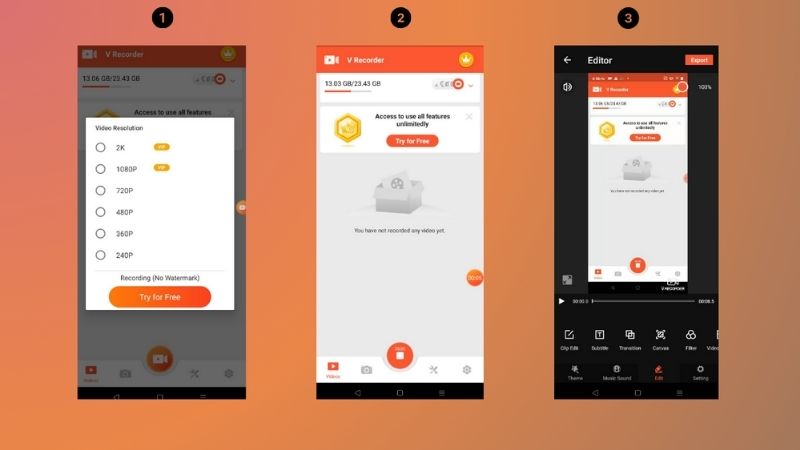
Các cài đặt video âm thanh bao gồm có: âm thanh từ điện thoại, âm thanh từ micro, cả 2 luồng âm than hoặc không có âm thanh. Lúc này bạn có thể cài đặt để phù hợp khi quay video nhé.
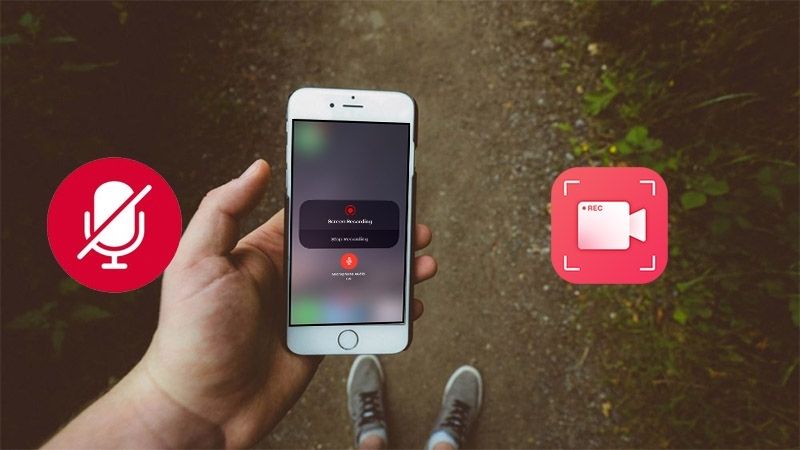
Bước 2: Bạn sẽ nhìn thấy trên màn hình của mình, xuất hiện thanh công cụ ngắn gồm “nút màu đỏ” để bắt đầu hoặc kết thúc khi quay phim màn hình Xiaomi. Sau khi chọn vào biểu tượng máy quay phim màn hình thì sẽ tự động quay lại. Nếu không có quay lại, lúc này bạn cần phải click vào nút màu đỏ “Bắt đầu” trên thanh công cụ và thời gian ghi hình sẽ bắt đầu chạy
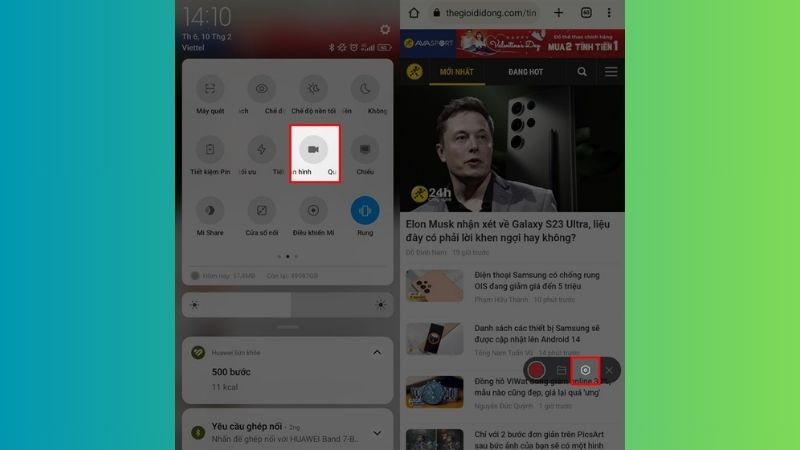
Bước 3: Sau khi đã quay màn hình Xiaomi xong hoặc muốn dừng lại video thì bạn hãy click nhanh vào nút màu đỏ để kết thúc. Sẽ có thông báo hiển thị bản quay đã được lưu hiện ra.
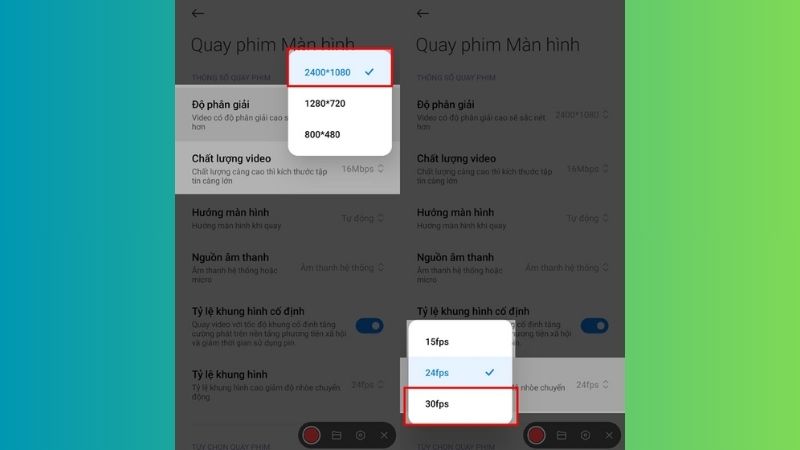
Cách quay màn hình điện thoại Xiaomi với điện thoại KHÔNG tích hợp sẵn
Sử dụng ứng dụng Screen Recorder
Screen Recorder là một trình ghi video miễn phí không giới hạn, cho phép người dùng dễ dàng quay video màn hình như video trò chơi, cuộc gọi điện video và hơn thế nữa.
Bên cạnh đó, Screen Recorder còn hỗ trợ chụp ảnh màn hình chất lượng cao chỉ với một lần chạm. Ứng dụng này cho phép bạn sử dụng ngoại tuyến, dễ dàng chia sẻ video và ảnh chụp màn hình với gia đình và bạn bè.

Sử dụng ứng dụng XRecorder
Đây là ứng dụng được nhiều gamer dùng để ghi lại trò chơi trực tuyến hay những nhà sáng tạo nội dung lựa chọn để thực hiện quay lại màn hình với mục đích chia sẻ thông tin đến nhiều người hơn.
Để thực hiện quay màn hình thông qua ứng dụng XRecorder, bạn thực hiện theo bước sau:
Bước 1: Nhấn vào nút đỏ phía dưới ở giữa màn hình.
Bước 2: Sau đó nhấn “Cho phép” ứng dụng ghi âm
Bước 3: Nhấn chọn “Bắt đầu ngay” và lúc này, màn hình sẽ được quay lại.
Xem thêm: Cách để tên trên màn hình điện thoại Xiaomi Redmi mà bạn nên biết
Sử dụng ứng dụng V Recorder
Đây cũng là một ứng dụng quay phim màn hình được đánh giá cao trên kho ứng dụng CH Play.
Bạn thực hiện các thao tác dưới đây để bắt đầu quay màn hình:
Bước 1: Bạn nhấn vào nút có biểu tượng hình máy quay phim ở bên phải màn hình để mở các chức năng của ứng dụng.
Bước 2: Tiếp tục nhấn vào nút Chấm hình tròn đỏ để bắt đầu ghi màn hình.
Bước 3: Ứng dụng sẽ hỏi bạn quyền ghi âm và chọn độ phân giải video.
Bước 4: Cuối cùng, bạn nhấn Bắt đầu ngay để ứng dụng V Recorder bắt đầu ghi màn hình.
Một số vấn đề hay gặp khi quay màn hình điện thoại Xiaomi
Tại sao đoạn phim quay không được dài, quay vài giây lại tắt?
Khi quay phim xong, file video sẽ được lưu vào bộ nhớ điện thoại bình thường. Chính vì vậy nếu bộ nhớ của bạn đầy hoặc gần đầy, bạn sẽ không thể quay quá lâu, video sẽ tự dừng nếu dung lượng bộ nhớ của bạn không cho phép.
Vì sao không tìm thấy tùy chọn ghi âm trong mục cài đặt Screen Recorder?
Đối với tùy chọn ghi âm thì Screen Recorder chỉ mới cập nhật cho hệ điều hành MIUI 10 trở lên. Chính vì vậy nếu điện thoại của bạn không phải hệ điều hành này thì sẽ không sử dụng tính năng ghi âm được.
Điều chỉnh cài đặt chất lượng video quay màn hình điện thoại Xiaomi
Để cải thiện chất lượng quay video màn hình điện thoại Xiaomi bạn chỉ cần thực hiện các bước như sau:
Bước 1: Vuốt mở trung tâm điều khiển trên điện thoại của bạn. Sau đó tìm tiếp đến biểu tượng camera quay màn hình rồi chọn vào đó nhé. Lúc này, thanh công cụ quay màn hình sẽ hiện ra.
Bước 2: Tại thanh công cụ quay màn hình bạn ấn chọn vào biểu tượng Cài đặt.
Bước 3: Tiếp theo để chỉnh cho một video có chất lượng cao hơn thì bạn hãy chỉnh các thông số ở mục Độ phân giải, Chất lượng video và Tỷ lệ khung hình.
Mẹo khi quay màn hình điện thoại Xiaomi
Để video quay màn hình hiệu quả hơn, MIUI bật mí cho bạn một số mẹo khi quay màn hình điện thoại Xiaomi như sau:
- Khóa hướng màn hình: Khi điện thoại đang ghi hình mà không được cố định hướng rồi cứ liên tục lật qua lại giữa dọc ngang có thể gây khó chịu cho người xem và người chỉnh sửa video.
- Lưu ý dung lượng lưu trữ: Bạn nên kiểm tra điện thoại còn đủ dung lượng để chứa bản ghi màn hình hay không để tránh trường hợp tính năng quay phim màn hình sẽ không thể hoạt động bình thường.
- Bật chế độ ‘Không làm phiền’ hoặc ‘Máy bay’: Bật tùy chọn ‘Không làm phiền’ hoặc ‘Máy bay’ để tắt tiếng các ứng dụng và chặn app gửi thông báo.
- Tắt những ứng dụng không cần thiết: Việc có nhiều ứng dụng chạy trong nền khiến pin hao đi nhanh, điện thoại dễ gặp tình trạng bị chậm hoặc lag trong quá trình quay màn hình Xiaomi.
- Không phải ứng dụng nào cũng cho phép quay màn hình: Một số nền tảng chiếu phim hoặc hình ảnh có bản quyền sẽ chặn tính năng quay màn hình điện thoại, lúc này trên video ghi hình sẽ chỉ có màu đen.
Hi vọng những thông tin về cách quay màn hình Xiaomi và những lưu ý khi quay màn hình Xiaomi đã hỗ trợ bạn sử dụng tính năng hữu ích này.
Xem thêm:
- Cách quay màn hình Xiaomi Redmi Note 7 bằng Screen Recorder
- 4 Cách quay màn hình điện thoại Samsung dễ dàng, tiện dụng
- Cách quay màn hình điện thoại Samsung Galaxy A12 đơn giản, dễ thực hiện
- Cách ghi âm cuộc gọi Xiaomi, tắt thông báo ghi âm cuộc gọi
- Cách quay màn hình Xiaomi Redmi Note 7 bằng Screen Recorder
- Cách quay Time-lapse trên Xiaomi dễ thực hiện nhất
- Cách bật chế độ toàn màn hình Xiaomi nhanh, gọn, dễ dàng nhất


